关于独立显卡检测不出来
作者:lordwish
当前的DIY市场可以说是一片惨淡,某种程度上来讲就是显卡造成的,尤其是皮衣难家的N卡,在RTX30系默认全矿以及目前只有高价高端RTX4090显卡的当下,攒一台带独立显卡的主机已经是难上加难。而对于那些不追求游戏性能但又看重售后的用户或是中小型企业来说,选择一台品牌主机要更为省心省事儿,比如华硕、戴尔一类的台式机,此类品牌台式机既有内置正版Windows系统,又有一键售后的功能,可以提供在质保期内的免费上门服务。

此次帮人选购的主机目的是给孩子上网课,顺便自己在家办公使用,不考虑游戏性能,但选购的前提是牙膏厂12代CPU,存储容量大一些,能支持扩展存储容量,体积要小,有无显卡不重要,至于价格方面,最好不要超过四千。严格来讲,这些要求倒是不高,我只需要列举对比几个品牌的不同型号即可供人选择即可,而最后决定入手的就是这台i5-12400款的华硕破晓X。

这台华硕破晓X主机容量为15L,体积相比于中塔机箱来说并不算大。华硕破晓X有多种配置可选,这台主机具体的硬件配置是intel Core i5-12400F+NVIDIA GT730独立显卡(2G显存)+华硕D500TD主板(B660芯片组)+ 240G镁光M.2 NVMe SSD+7200转/64MB缓存的希捷1T HDD+镁光DDR4 3200 8G*2,整体硬件规格还可以,自带的系统是WIN11 X64家庭版,到手后可以直接用。如果想要升级硬件的话,我个人感觉加个大容量的m.2 NVMe SSD或是更换更大容量的内存,显卡升级的话略有些麻烦,这些我们后面细说。售后方面,华硕破晓X主机包含了三年有限上门保修服务。

开始前,我先谈谈华硕台式机,目前华硕台式机产品线已经算是很丰富,主要分为台式机和ROG台式机两个系列,单从名称上我们就可以知道ROG主机面向的是高端游戏玩家,台式机则是面向普通家用或是商务办公用户。台式机又分为了天选X、破晓X和碉堡选配机三大类,其中天选X CPU和显卡硬件规格更高、价格也相对更高,而破晓X属于三者里面的中端机,表现就是显卡配置比较低。目前破晓X台式机系列已经升级到了2022款,CPU型号有赛扬G6900、i5-12100和i5-12400可选,显卡则有核显版和GT730 2G独显版可选,容量有9L和15L可选,不同用户可以结合不同的预算和硬件要求针对性的进行选择。

15L的华硕破晓X体积只有长160*宽318.9*高367.8毫米,不会占用太大的桌面面积,可以直接放置在桌面上。华硕破晓X外观设计上的特色,一是将前面板设计为中间凸起的X型,立体感很强,辨识度很高;二是预留有前置光驱安装位,可以满足部分用户安装SATA光驱的使用需求。

三是特色的前高后低倾斜式设计,让横切面设计的电源键更容易操作。左侧面板开孔位于底部,对应散热器以及显卡位置,开孔面积比较大。

电源键没有与前置IO面板设计在一排,而且独立设计在了横切面上。前置IO面板包含2个USB3.2 GEN1接口、2个USB2.0接口以及耳机和麦克风接口,外接存储设备、键鼠或是耳机更加方便。

华硕破晓X主机前面板是通过卡扣式固定,可以直接拆解下来。注意千万不要用大力出奇迹,前面板与主机还有一根线相连接。

在后方的接口上,华硕破晓X主机保留了PS/2键鼠接口设计,满足了部分用户搭配老旧键鼠的连接使用需求。可能因为是搭载F CPU的原因,主板并未提供视频接口,只是保留了2个USB3.2 GEN1接口、2个USB2.0接口、RJ45接口、麦克风插孔以及LINE IN/OUT接口。华硕破晓X与同类型的主机一样,将电源设计在顶部。中央右侧位置是预留的通风孔,通风孔下方预留有串口和并口安装位,可以满足部分用户安装对应硬件的需求。作为小型主机,华硕破晓X主机标配了防盗锁插口来防止主机被随意抱走。

最下方的PCI-E槽位总共是四个,其中第一个被独立显卡所占用,第三个被无线网卡所占用,也就是下图的镀金接口,接口采用标准接口,对于想要自行更换无线网卡的用户来说也更为方便。。自带的GT730独立显卡自带DVI、VGA和HDMI三个接口,其中DVI和VGA接口对于老式显示器来说会更为友好。

配件的部分包含了外置天线、键鼠套装和电源线。其中自带的外置天线采用了二合一设计,可以在一定范围内可旋转,更加方便收纳或是调节方向,底座内置磁铁,可以更加方便的固定在机箱金属面板上。

自带的薄膜键盘型号是华硕K49有线键盘,整体比较轻,键帽与键盘表面都采用了磨砂喷涂工艺处理来提升按键手感。有线鼠标的型号是JM3,个头比较小,跟以前笔记本附赠的鼠标有些类似。

谈完外观的部分,我们简单看看华硕破晓X主机内部的构造情况。
华硕破晓X主机拆解上比较方便,侧面板通过两颗螺丝进行固定,建议也采用免螺丝的卡扣式设计,方便日常拆解。华硕破晓X主机内部空间相对也比较富裕,顶部的电源体积并不大,距离前面板很远。电源采用的是建兴Liteon 300W的80 PLUS铜牌认证电源,电源功率不算太大。中央位置的金属挡板预留有2.5英寸硬盘安装位(开孔处),右侧就是3.5英寸硬盘和光驱的安装位。虽然下方有安装显卡和部分接线,但整体空间更为富裕。

拆掉中央位置的金属挡板和硬盘架后,我们可以直观看到主板的部分,主板采用了8PIN供电设计,自带两个内存插槽、2个M.2插槽和4个SATA接口,正中央的风冷采用了7扇叶设计。自带的两条内存条为常见的普条,内存插槽最大支持32G DDR4 3200内存条。自带的M.2 NVMe SSD也为加入散热金属片,M.2插槽最大支持2T容量。

下图就是华硕破晓X自带的NVIDIA GT730独立显卡,可以看到显卡无供电接口。如果你想要升级显卡,首先必须要考虑的是显卡长度和功耗,毕竟你只有能将显卡正常安装进去,才能谈使用。通过实际测量,长度为24.5厘米以内的显卡可以正常安装,升级显卡之后对应的必须升级电源,而电源限宽大约是14.5厘米,不适合所有的ATX电源,所以说升级显卡是一件很麻烦的事情,如无必要无需升级显卡。

华硕破晓X自带的无线网卡位于显卡之下,无线网卡为笔记本、miniPC上较为常见WiFi6无线网卡intel AX201NGW,同时支持蓝牙5.1,可以说WiFi+蓝牙的加入让华硕破晓X实用性和可玩性更高。

BIOS没有太多想要介绍的,可能进入这个页面的原因就是为了BIOS升级,有一点简单提一下,那就是里面的ReSize BAR是默认开启的,接下来我们看看华硕破晓X性能测试如何。

首次开机需要按照提示进行操作即可,系统内置软件并不多,而这个华硕管家MyASUS无疑是最显眼也是最重要的存在,功能方面主要包括Link to MyASUS、消息中心、AppDeals、硬件设置、在线更新、系统诊断、用户服务几个功能分类,方便用户进行硬件设置的优化、驱动/BIOS的更新、硬件的检测、必要时在线联系华硕客服,能有效优化用户解决问题的过程,缩短因故障而延误的办公效率。对于线下服务中心难辨真假、保修问题不清晰以及使用中出现的问题,用户可以进入MyASUS,在用户服务板块中获取包含人工在线咨询、客户服务专线以及电子邮件等多种联系方式,以方便用户在第一时间与华硕取得联系,另外通过查询与预约维修功能,也能追踪送检产品的情况。相比于第一次体验MyASUS,目前在功能方面有所增加,功能更加丰富全面。另外卖咖啡(McAfee)这个杀毒软件也不再是预装,用户可以根据自己的实际需求自行下载安装,这点倒是比较人性化。
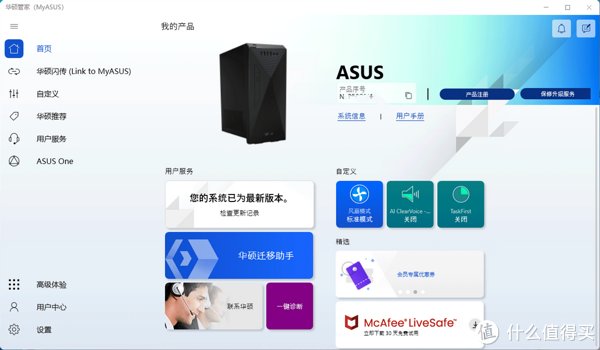
我们可以从华硕破晓X搭配CPU-Z看到,i5-12400F采用了10nm工艺正常,TDP跟当年的i5-10400一样仍旧为65W,三级缓存为18MB,单线程跑分为659.6,多线程跑分为4964.6。

华硕破晓X搭配Cinebench R23的测试结果如下,多核成绩为11825pts,单核得分为1685pts。

华硕破晓X搭配3DMARK下的CPU Profile测试结果如下,最大线程下得分为6002,单线程得分为934。

华硕破晓X搭配TimeSpy的测试结果为452,其中显卡得分388,CPU得分为8631。

华硕破晓X搭配PCMARK10的测试结果如下,整体得分为4729,常用基本功能为9894,生产力为8613,数位内容创作为3369。

内存的部分这里搭配AIDA64自带的benchmark软件进行测试,其中memory read/write/copy对应的数据分别为46344MB/s、43506MB/s和40724MB/s。

华硕破晓X内置的这个256G镁光M.2 NVMe SSD型号为2450,这其实是一款入门级PCIe4.0规格的SSD,官方没有提供可供参考的测试数据。这里搭配CDM在8G参数下的实际测试结果为:顺序读取性能为3597.52MB/s,顺序写入性能为1994.42MB/s,那么内置的这块PCIe4.0 SSD顺序读取性能比较出色,顺序写入性能较为一般。
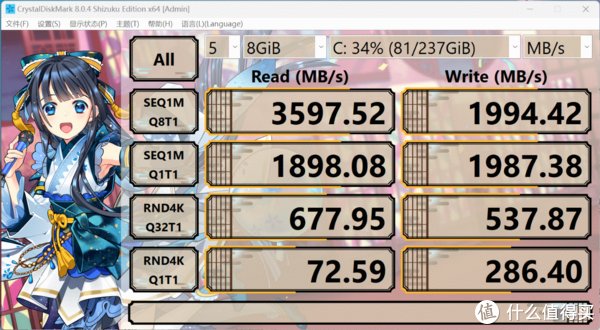
镁光2450搭配AS SSD的总得分为3628,连续读取性能为2304.55MB/s,得分为1540;连续写入性能为1729.41MB/s,得分为1301,依旧是读取性能占优。

对于内置的这块1T机械硬盘希捷ST1000DM010,简单搭配CDM在1G参数下进行了测试,顺序读写性能分别为209.72MB/s和199.78MB/s,读写性能较为均衡。

从以上的体验来看,作为一款一线品牌主机,华硕破晓X延续了外观设计硬朗、拆装简单、售后便捷的特色,同时具备一定的可扩展性,方便用户对内存、存储等进行扩容,与时俱进的12代CPU加持在性能方面能够更好的满足当前办公、上网课等场景的使用需求,支持蓝牙5.1和WiFi6可以满足用户对无线传输性能的更高需求,自带的键鼠套装可以让华硕破晓X拿来即用,小巧的体积可以节省更多的桌面空间,更轻的重量也方便用户搬动。

希望华硕破晓X后续可以提升的地方,一是内部中央位置的金属板可以采用免工具拆解设计,这样可以更加方便日常的维护与升级;二是提供一个USB3.2 GEN1或是GEN2的type-C接口来更好的满足用户使用需求;三是随包装附赠一两条备用的SATA线材以及鼠标垫。
以上就是此次体验的部分,感谢各位观看。
@荆纪宏18650366681# 检测不到独立显卡 -
#茹琼蒋3857: 装了独立显卡,要安装对应的驱动的,若没有对应的驱动,可以到网上去下载,超级兔子,360都可以的,自动安装电脑所欠缺的驱动,独立显卡可以查到主板上的,有接口的饿,楼主不需要担心
@荆纪宏18650366681# 电脑不能识别独立显卡
#茹琼蒋3857: 不能随便独显有俩种原因,一个是你的显卡卡槽没有插好,另外一个就是你的显卡驱动有问题,尝试使用驱动人生或者驱动精灵,更新显卡驱动.
@荆纪宏18650366681# 为什么我的电脑检测不出独立显卡?有图.
#茹琼蒋3857: 为什么我看不到图..看不到独立显卡 有可能是驱动问题.也有可能没有装好.
@荆纪宏18650366681# 笔记本玩游戏出现显卡弹出,然后电脑检测不到独显了 -
#茹琼蒋3857: 1. 电脑检测不到独显有可能是驱动文件不匹配导致的; 2. 可根据显卡型号与系统位数到官方上安装匹配的显卡驱动看是否有所改善; 3. 系统运行不稳定显卡性能也会受到限制,可更新系统再升级驱动文件看是否正常.
@荆纪宏18650366681# 台式显卡电脑识别不出来(主机识别不到显卡)
#茹琼蒋3857: 1. 主机识别不到显卡1、显示器和主机连接线问题【原因】:显示器要显示系统操作画面,必须使用专用的连接线将它和主机相连,根据显示器的型号和主机型号选对应的...
@荆纪宏18650366681# 笔记本明明说有独显,为什么检测不出来
#茹琼蒋3857: 楼主是XP系统吧,只有WIN7能使用双显卡,如果楼主是WIN7那么请去打上官方驱动,楼主应该是重做系统没有备份驱动,很正常,如果不是,那么说明质量有问题,直接去售后
@荆纪宏18650366681# 独立显卡检测不到怎么办?
#茹琼蒋3857: 你是把显示器的线插到集成显卡上去了吧.
@荆纪宏18650366681# 外接显卡检测不到 -
#茹琼蒋3857: 首先在BIOS里把显卡切换功能打开,Graphic Device那个,其次,进入系统后把原来的独立显卡的驱动卸载,重启电脑后会看到找到两个新显卡,选择安装HD6750的驱动,原来的独立显卡不用安装.
@荆纪宏18650366681# 电脑检测不到独显 -
#茹琼蒋3857: bios放电 &重新插拔一次显卡,然后把VGA线接到独显上去,如果依然是没显示,说明显卡坏
相关视频:
